| 在Excel中xlsx转换xls文件的方法 | 您所在的位置:网站首页 › xlsx格式怎么做表格 › 在Excel中xlsx转换xls文件的方法 |
在Excel中xlsx转换xls文件的方法
|
当前位置:系统之家 > 系统教程 > 在Excel中xlsx转换xls文件的方法
在Excel中xlsx转换xls文件的方法
时间:2016-10-08 10:17:23
作者:yunchun
来源:系统之家
1. 扫描二维码随时看资讯
2. 请使用手机浏览器访问:
http://m.xitongzhijia.net/article/84773.html
我们在生活或者工作中,经常会遇到xlsx格式的文件,在Excel中是无法将它们打开的。那有没有什么办法使xlsx文件转换为xls文件呢?这样我们就可以打开xlsx格式的文件了。那如何在Excel中使xlsx文件快速转换为xls文件呢?现在下面就和大家说一下在Excel中xlsx转换xls文件的方法。 方法如下: 1、首先使用Excel 2007打开xlsx格式的文件。 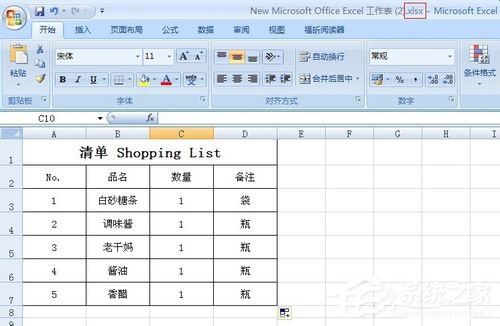
2、找到左上角的office图标按钮,点击office按钮。 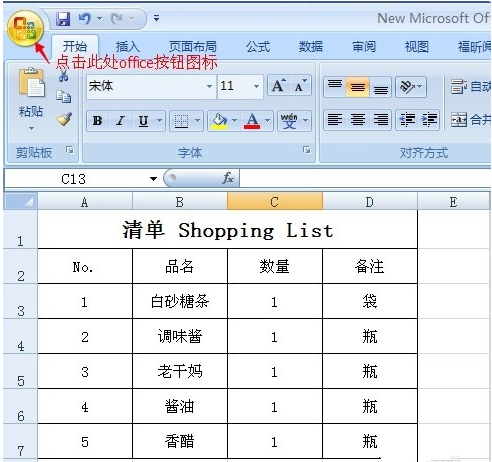
3、点击出来很多Excel的选项,向下找到“另存为”一栏。 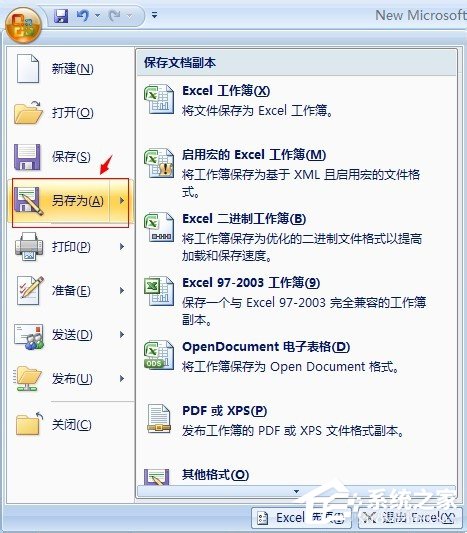
4、这时右边对应出来“另存为”的“保存文档副本”选项,选中“Excel 97-2003 工作簿”。 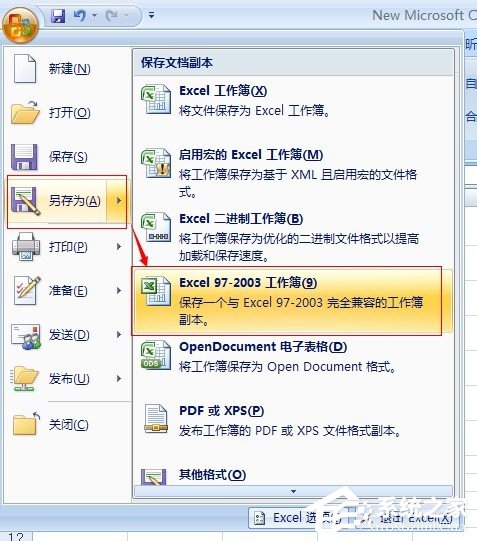
5、弹出来“应存为”的对话框,可以看到文件名一栏的后缀为xls,点击“保存”,这样文件的格式变成xls,就可以用Excel 2003打开这个文件了。注意:在Excel 2003中无法打开xlsx文件,但在Excel 2007和Excel 2010中却可以打开xls文件。 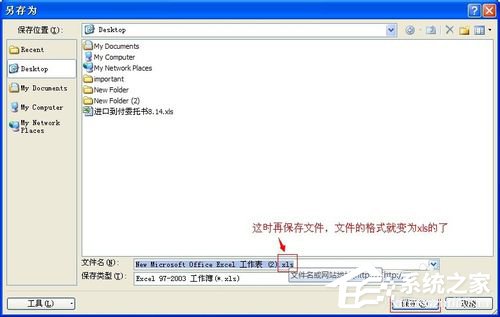
6、此外,我们也可以下载兼容包软件来完成从xlsx文件到xls文件的转换。因为下载安装官方提供的兼容补丁后可以实现版本之间的互通,安装完成重启计算机,就可以用Excel 2003直接打开xlsx格式的文件了。 在Excel中xlsx转换xls文件的方法就给各位详细介绍到这里了;如还不知道怎么将xlsx格式的文件转换xls文件的,不妨试一下上述的方法吧!希望能够帮助到你们。 标签 分享到:Excel中求平均数公式是什么?Excel求平均数的方法 下一篇 > Excel中如何使用Left函数? 相关教程 怎么用u盘重装系统?石大师u盘重装win10系统... Win10连不上苹果手机热点怎么回事? Win10快速启动好不好 Win10快速启动的坏处 Win10电脑音量自动下滑到0的详细解决办法 魔兽大脚如何使用?魔兽大脚使用的方法 Windows11天气打不开如何解决? Win11网络图标消失连不上网怎么回事? 台式电脑键盘上的fn是什么键?fn的功能详细介... 用友软件支持win11系统吗? 石大师如何重装黑屏电脑?石大师重装黑屏电脑...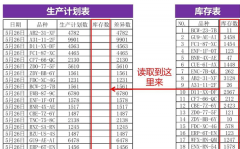
怎么用Vlookup函数匹配两个表格?Vlookup函数匹配两个表格的方法 
如何在excel设置下拉选项并筛选? 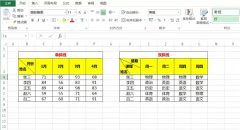
Excel单元格怎么使用斜线一分为二? 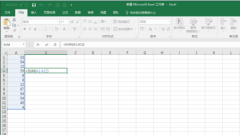
Excel常用函数有哪些?Excel常用函数大全 发表评论共0条  没有更多评论了
没有更多评论了
评论就这些咯,让大家也知道你的独特见解 立即评论以上留言仅代表用户个人观点,不代表系统之家立场 |
【本文地址】